Obnovte ztracená / smazaná data z počítače, pevného disku, jednotky flash, paměťové karty, digitálního fotoaparátu a dalších.
Obnovte data z černého problému se systémem Windows pomocí spolehlivého průvodce
 Aktualizováno dne Lisa Ou / 18. listopadu 2022 09:20
Aktualizováno dne Lisa Ou / 18. listopadu 2022 09:20Zasekl se váš počítač na obrazovce restartování? Nebo zůstane na černé obrazovce? Pokud ano, je možné, že na vašem počítači se systémem Windows dochází k problému zvanému černá obrazovka smrti. Je to riskantní systémová chyba, ke které dochází, když závažný problém vyzve k vypnutí operačního systému. Obvykle se to stane po přihlášení do systému Windows. Jsou také chvíle, kdy je po aktualizaci softwaru. Nebo dokonce uprostřed úkolu.
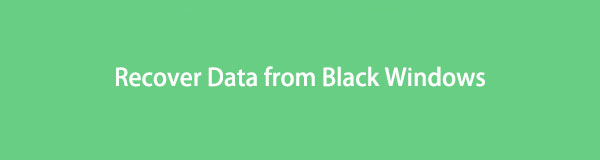
Tento článek vám poskytne další informace o problému s obrazovkou počítače. Budete znát příčiny, proč se to děje ve Windows, a správné řešení, jak to opravit. Poté vám představíme úžasný software třetích stran, který obnoví vaše data poté, co se setkáte se zmíněným problémem. Pro začátek laskavě čtěte dále.

Seznam příruček
Část 1. Proč se Windows staly černou obrazovkou
Proč obrazovka počítače náhodně zčerná? Jaké jsou příčiny?
Existuje několik možných příčin, proč se ve vašem systému Windows objevuje černá obrazovka. Jedním z nich je špatně zpracovaná aktualizace. Něco se může snadno pokazit, když je vaše zařízení uprostřed aktualizace a vy ji omylem přerušíte. Nainstalované ovladače mohou také způsobit tento problém, pokud nejsou aktualizované nebo kompatibilní s vaším počítačem. Nebo pokud používáte a stahujete soubory na svém počítači roky, úložiště se pomalu zaplňuje, až přestane stačit. To je také jedna z možných příčin, protože úložiště počítače nemusí být schopné zpracovat další soubory nebo aktualizace kvůli nedostatku místa.
Kromě systémových problémů mohou také problémy s hardwarem způsobit černé Windows na vašem počítači. Zařízení může poškodit uvolněný drát nebo rozbitý displej. Nebo pokud je počítač vystaven extrémním teplotám, jako je přílišné teplo nebo zima. Možná je nabíječka notebooku, který používáte, vadná. Může to být také vaše myš, klávesnice nebo cokoli ve fyzickém aspektu, které vám způsobuje tyto potíže. Někdy jsou to součásti uvnitř počítače, jako je ventilátor, základní deska, baterie atd. Toto jsou některé běžné příčiny problému černé obrazovky v systému Windows.
FoneLab Data Retriever - obnovení ztracených / vymazaných dat z počítače, pevného disku, flash disku, paměťové karty, digitálního fotoaparátu a dalších zařízení.
- Snadno obnovujte fotografie, videa, dokumenty a další data.
- Náhled dat před zotavením.
Část 2. Jak opravit černou obrazovku Windows
Problém s černou obrazovkou systému Windows může být způsoben několika problémy se softwarem a hardwarem, jak je uvedeno výše. Ale nebojte se, existuje také několik způsobů, jak to opravit. Pokud problém pochází z problémů souvisejících se softwarem, jedna věc, kterou můžete udělat, je zakázat spouštěcí aplikace nebo nástroje při spouštění počítače. Tímto způsobem ušetříte více paměti RAM a výkonu procesoru. Tím se optimalizuje zavádění. Dalším je odpojení a opětovné připojení kabelů k počítači. Ujistěte se, že je každý z nich správně připojen a odfoukněte prach, který mohl uvíznout v některých částech.
Protože se již odpojujete, můžete v tuto chvíli také odstranit nepotřebná připojení. Antény Wi-Fi, náhlavní soupravy, flash disky, paměťové karty a další externí disky také někdy způsobují problémy, které způsobují poruchu počítače. Dalším řešením je funkce Windows Repair. Pokud počítač restartujete mnohokrát, Automatické opravy při spuštění se zobrazí obrazovka. Musíte pouze postupovat podle pokynů na obrazovce a provede vás procesem opravy problémů se zobrazením systému Windows.
Nyní, pokud je příčinou kritický hardwarový problém, můžete se obrátit na profesionálního technika, abyste předešli dalšímu poškození. A když je problém vyřešen, ale během procesu ztratíte některé soubory a další data, můžete se na to spolehnout obnovu počítačových dat
Část 3. Jak obnovit data po černé obrazovce Windows pomocí FoneLab Data Retriever
Po dlouhém procesu zjišťování a odstraňování problému s počítačem se systémem Windows může být dalším problémem ztráta dat. Proto jsme se rozhodli zahrnout spolehlivý nástroj třetí strany, který vyřeší vaše potíže. FoneLab Data Retriever je renomovaný nástroj pro obnovu dat, který snadno vrátí vaše soubory. Má schopnost obnovit téměř všechny typy dat, včetně fotografií, videí, zvuku, dokumentů, e-mailů a dalších. Kromě vnitřní paměti počítače tento program podporuje také vyměnitelné jednotky, jako jsou paměťové karty, flash disky, videokamery, digitální fotoaparáty a další. Odstraňuje různé scénáře, které způsobují ztrátu dat. To zahrnuje počítačové viry, nežádoucí formát, náhodné smazání, neočekávané vypnutí a další problémy s počítačem.
FoneLab Data Retriever - obnovení ztracených / vymazaných dat z počítače, pevného disku, flash disku, paměťové karty, digitálního fotoaparátu a dalších zařízení.
- Snadno obnovujte fotografie, videa, dokumenty a další data.
- Náhled dat před zotavením.
Při obnově dat po černém problému se systémem Windows se řiďte následujícími pokyny FoneLab Data Retriever:
Krok 1Přejděte na oficiální stránku FoneLab Data Retriever a stáhněte si soubor softwaru. Poté klikněte na soubor a udělte mu oprávnění k provádění změn ve vašem zařízení. Na obrazovce se objeví okno Install. Než stisknete tlačítko pro zahájení instalace konfigurace, vyberte preferovaný jazyk. Později spusťte program v počítači.
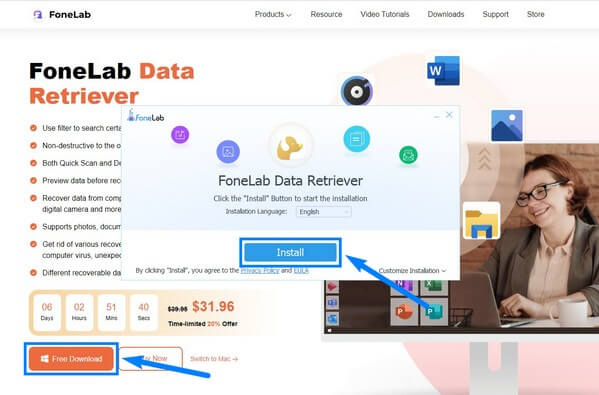
Krok 2Zaškrtněte malá políčka u typů souborů, které chcete obnovit. Dostupné typy dat jsou snímky, Videa, E-maily, Audio, Dokumenty, a další. Poté vyberte umístění dat, která chcete skenovat. Můžete vybrat Pevný disk a vyměnitelné diskové jednotky na počítači. Totéž se soubory z Koš. Až budete s výběrem datových typů a umístění hotovi, klikněte na Skenovat v pravém dolním rohu rozhraní.
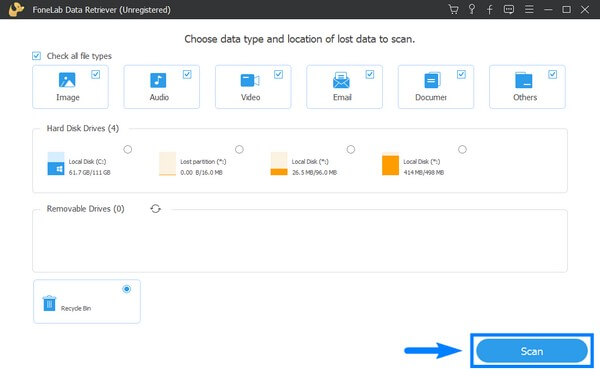
Krok 3A Rychlá kontrola budou automaticky provedeny a složky každého datového typu vás přivítají v následujícím rozhraní. Otevřete je a vyhledejte data, která chcete obnovit.
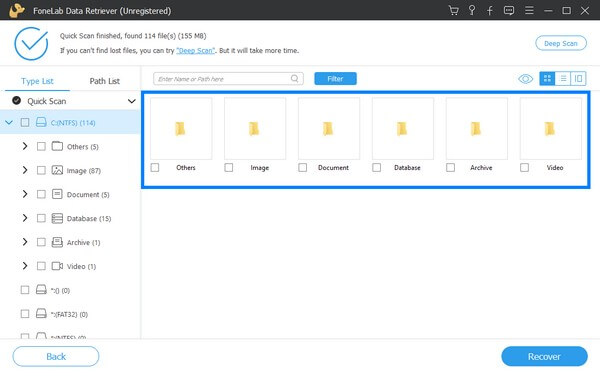
Krok 4Pro snadnější přístup k vašim souborům můžete využít doplňkové funkce programu. Možnosti v pravé horní části rozhraní vám dávají na výběr, jak chcete svá data zobrazit. Panel vyhledávání vám umožňuje zadat název konkrétního souboru, který chcete najít. A Filtr funkce umožňuje nastavit informace o vašich souborech.
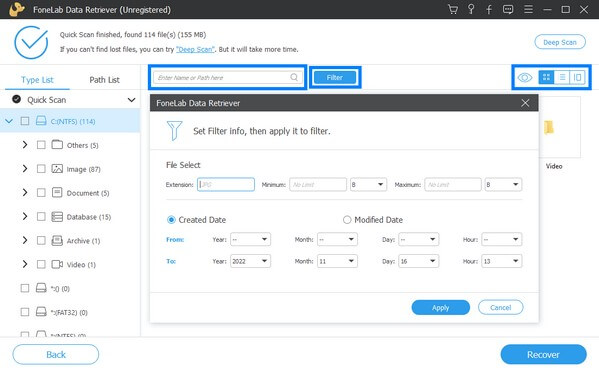
Krok 5Nakonec vyberte vše, co chcete získat. Pak klikněte Zotavit se obnovit ztracená data po problému s černou obrazovkou Windows.
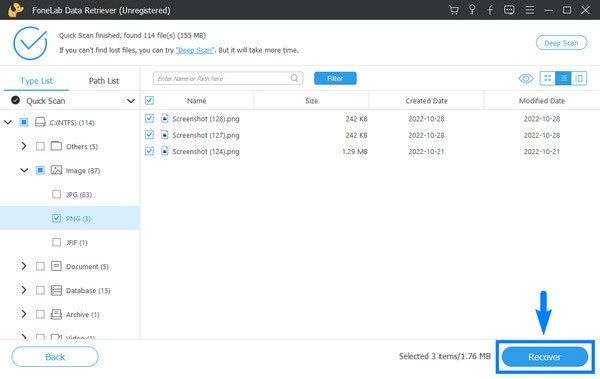
Můžete také zkusit Mac Data Retiever pokud jste uživatelem Mac.
FoneLab Data Retriever - obnovení ztracených / vymazaných dat z počítače, pevného disku, flash disku, paměťové karty, digitálního fotoaparátu a dalších zařízení.
- Snadno obnovte fotografie, videa, kontakty, WhatsApp a další data.
- Náhled dat před zotavením.
Část 4. Časté dotazy o obnově dat po černé obrazovce Windows
1. Může černá obrazovka smrti ve Windows způsobit ztrátu dat?
Ano, může. Černá chyba systému Windows v počítači může být způsobena selháním systému nebo problémy s hardwarem. Riziko ztráty dat tedy vždy existuje.
2. Kolik stojí oprava obrazovky počítače?
V závislosti na poškození může jednoduchá oprava obrazovky monitoru stát až 100 USD. A jak se poškození komplikuje, náklady budou také neustále růst.
3. Mohu pomocí FoneLab Data Retriever najít soubory, které jsem již dávno ztratil?
Ano můžeš. FoneLab Data Retriever prohledá všechna vaše ztracená data, jakmile ji spustíte v počítači. Poskytuje také a Hluboké skenování funkce, pokud máte potíže s hledáním ztracených nebo smazaných dat. Tato funkce prohledá váš počítač nebo úložiště komplexněji, aby nalezla soubory na každém dílu.
V průběhu času se s počítačem může stát několik problémů. Nikdy nevíte, zda to nezpůsobí vážné poškození a ztrátu dat na vašem počítači. Proto instalace FoneLab Data Retriever může čas od času pomoci zajistit vaše data. Zvažte jeho použití hned teď.
FoneLab Data Retriever - obnovení ztracených / vymazaných dat z počítače, pevného disku, flash disku, paměťové karty, digitálního fotoaparátu a dalších zařízení.
- Snadno obnovujte fotografie, videa, dokumenty a další data.
- Náhled dat před zotavením.
